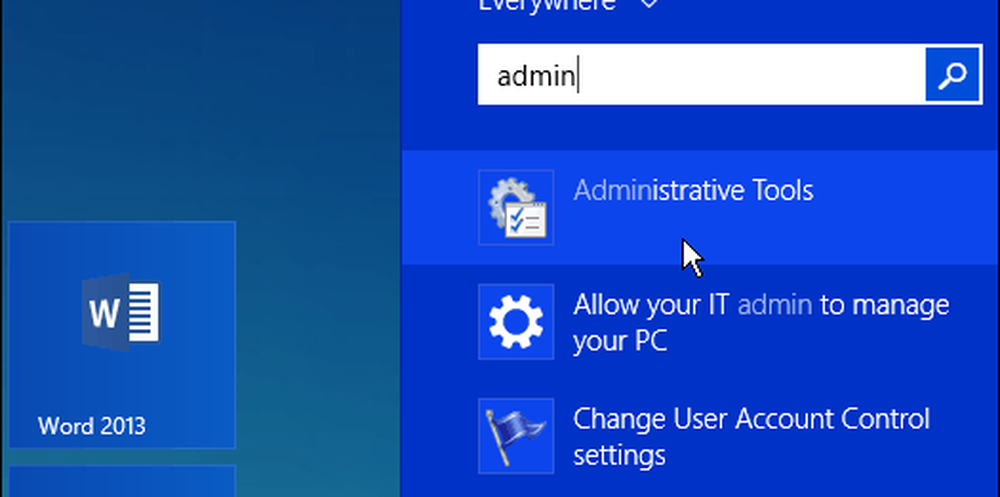Buscar todas las aplicaciones instaladas en Windows 8 (actualizado para 8.1)
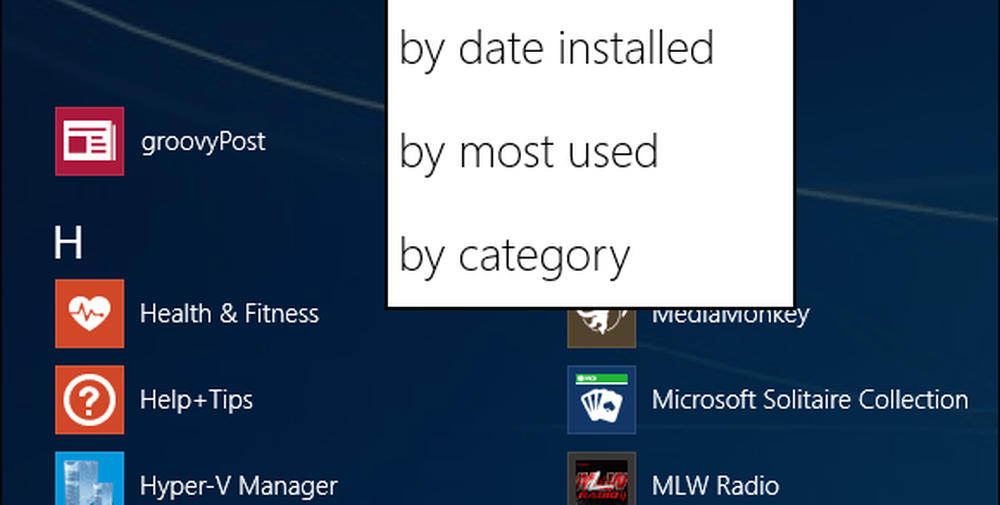
Si bien la instrucción para Windows 8 sigue siendo la misma, ya que Microsoft actualiza el sistema operativo a Windows 8.1, encontrar todas sus aplicaciones es mucho más fácil..
Desde la pantalla de Inicio Moderno, simplemente haga clic en el botón de flecha hacia abajo, o si está en una pantalla táctil, deslice desde la parte inferior hacia arriba.

Allí obtendrá su lista de aplicaciones. Y otra característica nueva es que puede organizar las aplicaciones por nombre, categoría, la más utilizada o la fecha de instalación..
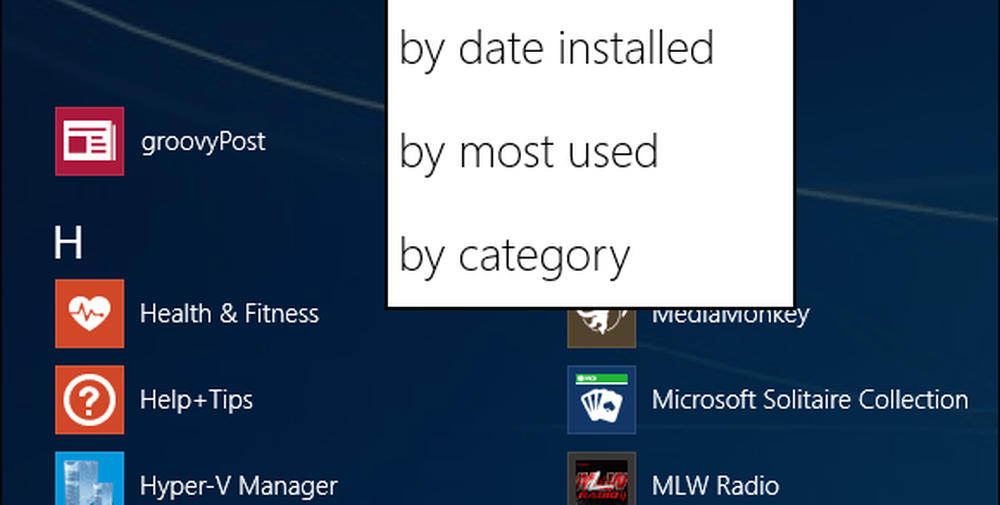
Si desea una forma fácil de encontrar todas las aplicaciones instaladas en computadoras con Windows 8, presione Tecla de Windows + Q Ya sea desde el escritorio o la nueva interfaz (metro). Esto abre el cuadro de búsqueda y mostrará todas las aplicaciones. El beneficio de esto es que también puede comenzar a buscar fácilmente una aplicación en particular.
Encuentra todas las aplicaciones instaladas en Windows 8

O en la pantalla de inicio, haga clic derecho en un área vacía y luego haga clic en Todas las aplicaciones en la parte inferior. Si estás usando una pantalla táctil, deslízate de abajo hacia arriba para ver Todas las aplicaciones y tócalo.

Esto mostrará todas las aplicaciones y tendrás que golpear el Tecla de Windows + Q utilizar la búsqueda.

O en una pantalla táctil, deslice el dedo desde el lado derecho de la pantalla hacia la izquierda para que aparezcan los Charms, luego toque buscar.